Եթե դուք ունեք Apple Watch, ապա անպայման օգտվում եք կառավարման կենտրոնից ամեն օր: Դրանում դուք կարող եք արագ դիտել, օրինակ, մարտկոցի կարգավիճակը, կամ միգուցե ակտիվացնել «Մի խանգարեք» կամ «Թատրոն» ռեժիմը: Եթե դուք քնում եք ձեր Apple Watch-ով, ապա դուք, անշուշտ, կատարում եք այնպիսի ծես, որտեղ ակտիվացնում եք «Չանհանգստացնել» ռեժիմը՝ քնելուց առաջ ձայները խլացնելու համար, իսկ հետո նաև «Թատրոն» ռեժիմը, որպեսզի էկրանը չմիանա ձեր շարժման հետ։ ձեռքը. Եթե ցանկանում եք ավելին իմանալ այն մասին, թե ինչպես կարգավորել ձեր Apple Watch-ը քնի ռեժիմում, սեղմեք ստորև նշված հոդվածի հղումը: Այսօրվա ուղեցույցում մենք նաև կանդրադառնանք կառավարման կենտրոնին՝ ոչ թե նրա գործառույթներին, այլ այն, թե ինչպես կարող եք իրականում դիտել այն:
Դա կարող է լինել ձեզ հետաքրքրում է
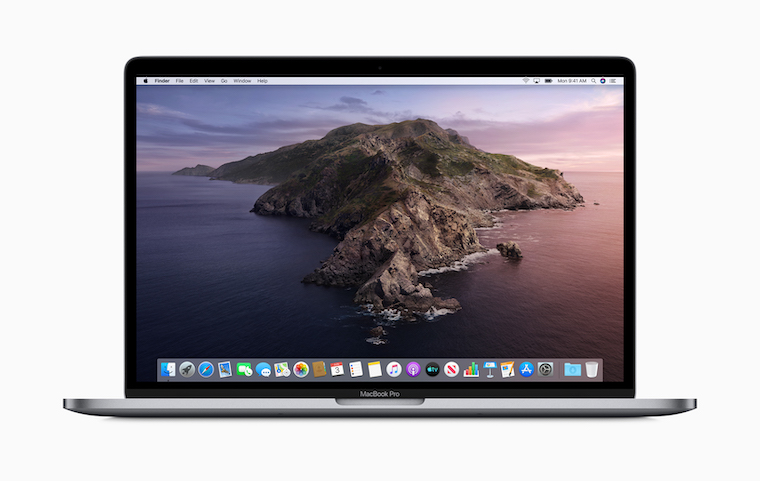
Ինչպես ցուցադրել Control Center-ը Apple Watch-ի հավելվածում
Եթե որոշեք ցուցադրել կառավարման կենտրոնը հիմնական էկրանին, պարզապես սահեցրեք վերև ներքևից: Ցավոք, դա այնքան էլ պարզ չէ, եթե դուք հավելվածի ներսում եք: Որպես watchOS-ի մաս՝ Apple-ի ինժեներները փոփոխել են հավելվածի կառավարման կենտրոնի կանչը: Պարզապես հավելվածում դեպի ներքև շարժվելիս կարող է պատահաբար կանչվել կառավարման կենտրոնը, ինչը, իհարկե, անցանկալի է: Այսպիսով, եթե ցանկանում եք դիտել Apple Watch-ի կառավարման կենտրոնը i ինչ-որ հավելվածի ներսում, ապա դուք պետք է մատը պահեք էկրանի ներքևի եզրին և որոշ ժամանակ անց մատը սահեցրեք վերև:
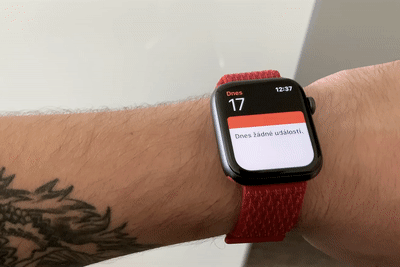
Թեև սա շատ պարզ ընթացակարգ է, շատ օգտվողներ հաստատ չգիտեն դրա մասին: Նույն կերպ, շատ օգտատերեր չգիտեն շատ օգտակար գործառույթների մասին, որոնք հայտնվել են նոր watchOS 6 օպերացիոն համակարգում: Այժմ կարող եք օգտագործել, օրինակ, Noise հավելվածը շրջապատող ձայնի մակարդակը վերահսկելու համար, և կանայք, անշուշտ, կգնահատեն: դաշտանային ցիկլերի մոնիտորինգի դիմում: Անկասկած, հետաքրքիր է նաև այն գործառույթը, որով դուք կարող եք ժամացույցի վրա հապտիկ արձագանք ունենալ, որը ձեզ տեղեկացնում է ամեն քառորդ ժամը, կես ժամը կամ ժամը: Այս հատկության մասին ավելին կարող եք կարդալ ստորև բերված հոդվածում:
Դա կարող է լինել ձեզ հետաքրքրում է
